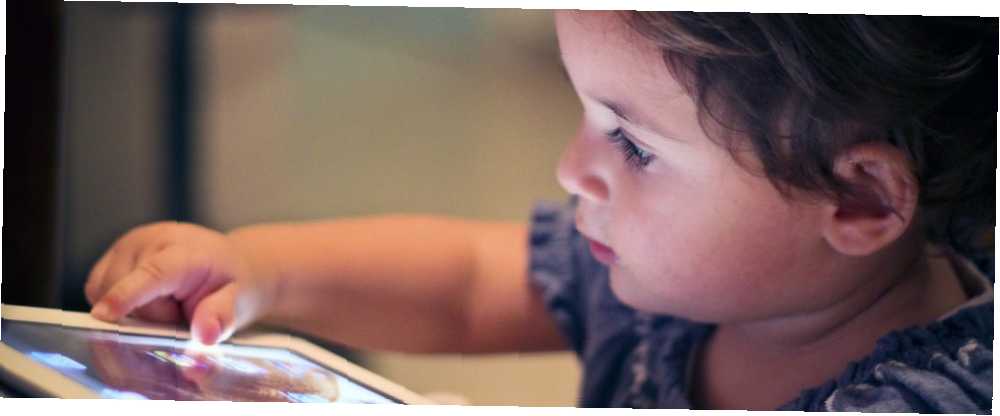
Brian Curtis
0
4884
1197
Wszyscy tam byliśmy. Stukanie, przeciąganie lub szczypanie przy użyciu zoomu często zdarza się, że ekran dotykowy tabletu odmawia odpowiedzi. Jak temu zaradzić i osiągnąć zen stukanie tabletu?
Dlaczego ekran dotykowy tabletu nie odpowiada?
Jako podstawowy tryb interakcji między Tobą a Twoimi aplikacjami, ekran dotykowy tabletu jest niezwykle ważny. Wszelkie wyrządzone szkody - uderzenie w urządzenie, zadrapania lub gorsze - pogorszą niezawodność komponentu, a nie płacąc za ekran zamienny i digitalizator, należy upewnić się, że wyświetlacz jest cały czas bezpieczny i nienaruszony.
Jest kilka rzeczy, które możesz zrobić, aby pomóc, w tym stosowanie ochraniacza ekranu, co jest prawdopodobnie łatwiejsze do zrobienia poprawnie, niż myślisz Najlepszy sposób na zastosowanie ochraniacza ekranu na telefon lub tablet Najlepszy sposób na zastosowanie ochraniacza ekranu Do telefonu lub tabletu Czy widziałeś kiedyś czyjś telefon z gigantyczną bańką pośrodku między osłoną ekranu a ekranem? Być może byłeś tą osobą lub starasz się nie być tą osobą. Czy ty ... Dobrym pomysłem jest także zastosowanie futerału z miękkim wnętrzem i trzymanie długopisów z dala od urządzenia, ponieważ nigdy nie należy kłaść urządzenia twarzą w dół na twardych powierzchniach. Najmniejsze zabrudzenia mogą powodować wszelkiego rodzaju zadrapania na wyświetlaczu, powodując problemy z reakcją ekranu dotykowego.
Poniższe pięć wskazówek - które mogą również pomóc w problemach ze smartfonem z ekranem dotykowym - pomoże rozwiązać problemy z reakcją ekranu dotykowego tabletu. Należy pamiętać, że należy to traktować jako ogólny przewodnik dla wszystkich tabletów z ekranem dotykowym i systemem iOS, Android i Windows 8.
1. Udostępnij więcej pamięci RAM
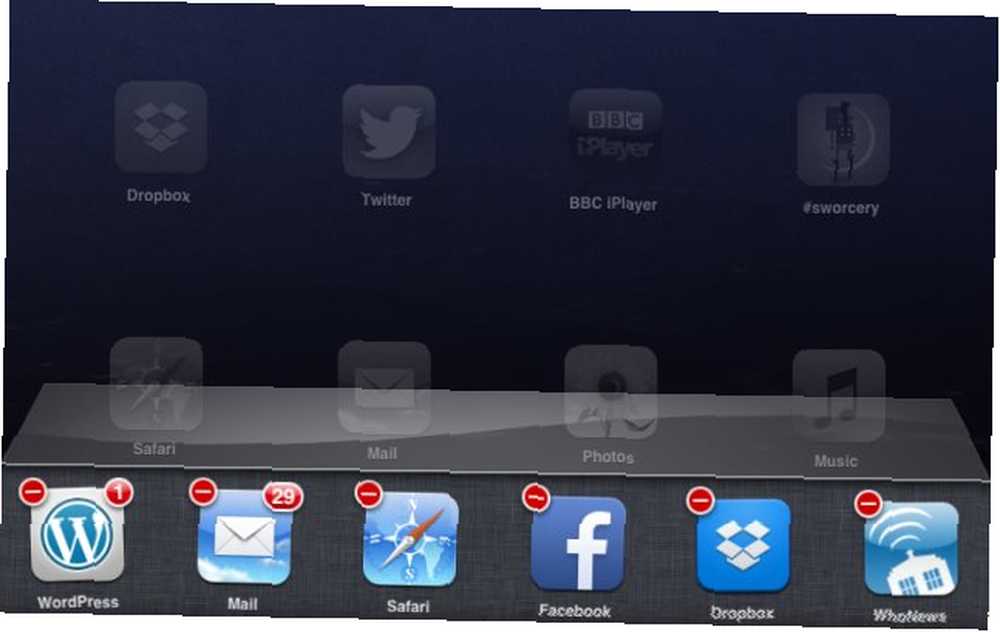
Być może najlepszym miejscem do rozpoczęcia rozwiązywania problemów z reaktywnością ekranu jest udostępnienie większej ilości pamięci RAM systemu. Może to chwilę potrwać (aw niektórych przypadkach wymagać ponownego uruchomienia, patrz poniżej), ale powinno dać pojęcie o tym, jak poważny jest problem.
Użytkownicy Androida mają wiele opcji zwalniania miejsca na tabletach, takich jak czyszczenie pamięci podręcznej aplikacji lub korzystanie z aplikacji innych firm, takich jak Memory Booster - Optymalizator pamięci RAM. Przewodnik Chrisa Hoffmana dotyczący wiosennego czyszczenia systemu Android Przewodnik 1-2-3 po wiosennym czyszczeniu smartfona z systemem Android Przewodnik 1-2-3 po wiosennym czyszczeniu smartfona z Androidem Jeśli Twój telefon z Androidem zaczął zwalniać po pewnym czasie, oto jak możesz to ponownie przyspieszyć! powinien się tu przydać.
Problemy z pamięcią na iPadzie mogą prowadzić do spowolnienia reakcji na ekranie dotykowym. Najlepszym sposobem na poradzenie sobie z tym jest (w iOS 6 i niższych) dwukrotne kliknięcie przycisku Początek, aby wyświetlić aktualnie otwarte aplikacje, a następnie dotknięcie i przytrzymanie jednej z nich powoduje wyświetlenie krzyża w prawym górnym rogu. W przypadku urządzeń z systemem iOS 7 proces jest nieco inny - przeczytaj Jamesa „Co nowego w iOS 7 Co nowego w iOS 7? Co nowego w iOS 7? Nowa generacja iOS jest już blisko, ujawniona na światowej konferencji programistów Apple w zeszłym tygodniu. System iOS 7, prowadzony silnie przez (Sir) Jony'ego Ive'a, wyraźnie odbiega od szkieletowych elementów interfejsu użytkownika… artykułu lub naszego przewodnika po systemie iOS. Po zamknięciu wszystkich niepotrzebnych aplikacji tablet powinien reagować szybciej. W międzyczasie iPady z Jailbroken mogą uruchamiać aplikacje do zarządzania zadaniami, które pomogą Ci zamknąć wszystkie niepotrzebne procesy.
W systemie Windows 8 zamknij tyle aplikacji komputerowych, ile jest praktycznych, zanim przejdziesz do ekranu startowego. Wyświetl widok przełączania nowoczesnych zadań, przeciągając każdą aplikację na ekran główny przed ich zamknięciem (nowoczesne aplikacje są zamykane przez przeciągnięcie palcem z góry ekranu na dół).
Jeśli zwolnienie pamięci RAM pomaga w reakcji tabletu z ekranem dotykowym, powinno to być wszystko, co musisz zrobić.
2. Uruchom ponownie tablet
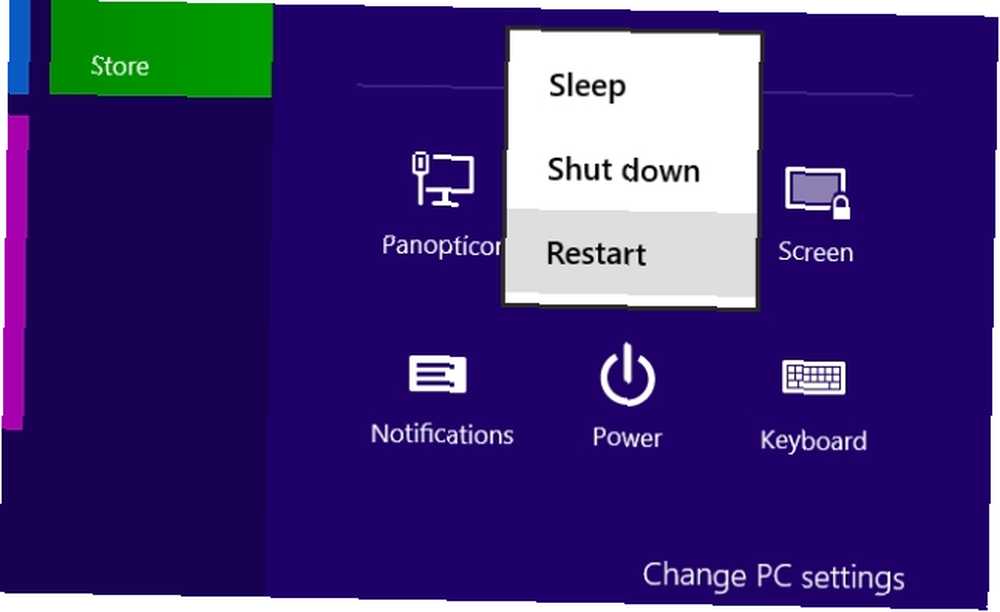
Dalsze rozwiązywanie problemów można wykonać ponownie uruchamiając tablet. Po ponownym uruchomieniu urządzenia większość aplikacji zostanie zamknięta. Następnie możesz sprawdzić reakcję ekranu dotykowego, albo stwierdzając, że wszystko jest w porządku, albo korzystając z sugerowanych poniżej aplikacji, aby dowiedzieć się więcej.
Ponowne uruchomienie tabletu to nie tylko stuknięcie przycisku zasilania, aby wyłączyć ekran. Zamiast tego całe urządzenie musi zostać wyłączone i ponownie włączone.
Dla użytkowników Androida nie powinno to stanowić większego problemu - wystarczy przytrzymać przycisk zasilania i wybrać Uruchom ponownie.
Właściciele Apple iPad będą jednak musieli zamknąć każdą otwartą aplikację przed przytrzymaniem Sleep / Wake i przeciągnięcie suwaka. Jeśli zamknięcie aplikacji nie jest możliwe, przytrzymaj przycisk Uśpij / Obudź przez kilka sekund, aż pojawi się logo Apple.
Właściciele tabletów z systemem Windows 8 mogą ponownie uruchomić swoje urządzenia, otwierając menu Uroki. Każdy skrót Windows 8 - Gesty, pulpit, wiersz poleceń Każdy skrót Windows 8 - Gesty, pulpit, wiersz poleceń Windows 8 to skróty. Osoby z komputerami dotykowymi używają gestów dotykowych, użytkownicy bez urządzeń dotykowych muszą nauczyć się skrótów myszy, zaawansowani użytkownicy używają skrótów klawiaturowych na pulpicie i nowatorskich skrótów wiersza poleceń, a następnie… Ustawienia> Zasilanie> Uruchom ponownie. Jeśli urządzenie nie reaguje, przytrzymaj przycisk Windows i przycisk zasilania przez kilka sekund, aż się zrestartuje.
3. Ponownie wyrównaj wyświetlacz
Należy wykonać tylko wtedy, gdy masz urządzenie, które nie jest objęte gwarancją i nie masz pieniędzy na opłacenie profesjonalnych napraw!

Ten krok naprawdę odnosi się do niektórych tańszych tabletów z Androidem, a nie do wysokiej klasy sprzętu, takiego jak iPad, i zasadniczo polega na usunięciu ekranu i wymianie go, z pożądanym rezultatem lepszej reakcji na gesty na ekranie dotykowym.
Na przykład pukanie może wyprzeć digitizer; podobnie upuszczenie lub wstrząsnięcie tabletu może spowodować poluzowanie kabla łączącego digitizer z płytą główną (nie powinno się to zdarzyć, ale nie jest niespotykane).
Przed zabraniem tabletu oczywiście powinieneś sprawdzić, czy możesz znaleźć narzędzia i instrukcje do demontażu urządzenia. Pierwszym miejscem, na które powinieneś spojrzeć, jest YouTube. Nie zalecamy lekkiego robienia tego kroku; podobnie, wykonaj jak najwięcej badań, zanim zaczniesz otwierać tablet (tak jak ja zrobiłem Jak wymienić lub uaktualnić dysk SSD w tablecie z Windows 8 Jak wymienić lub uaktualnić dysk SSD w tablecie z Windows 8 Z mniej niż 4 GB pozostałego miejsca na moim tablecie Windows 8 - i większości przydatnych aplikacji, miejsca w chmurze i gier zainstalowanych na zewnętrznym dysku USB 3.0 - zdecydowałem, że…).
4. Użyj natywnych aplikacji do rozwiązywania problemów
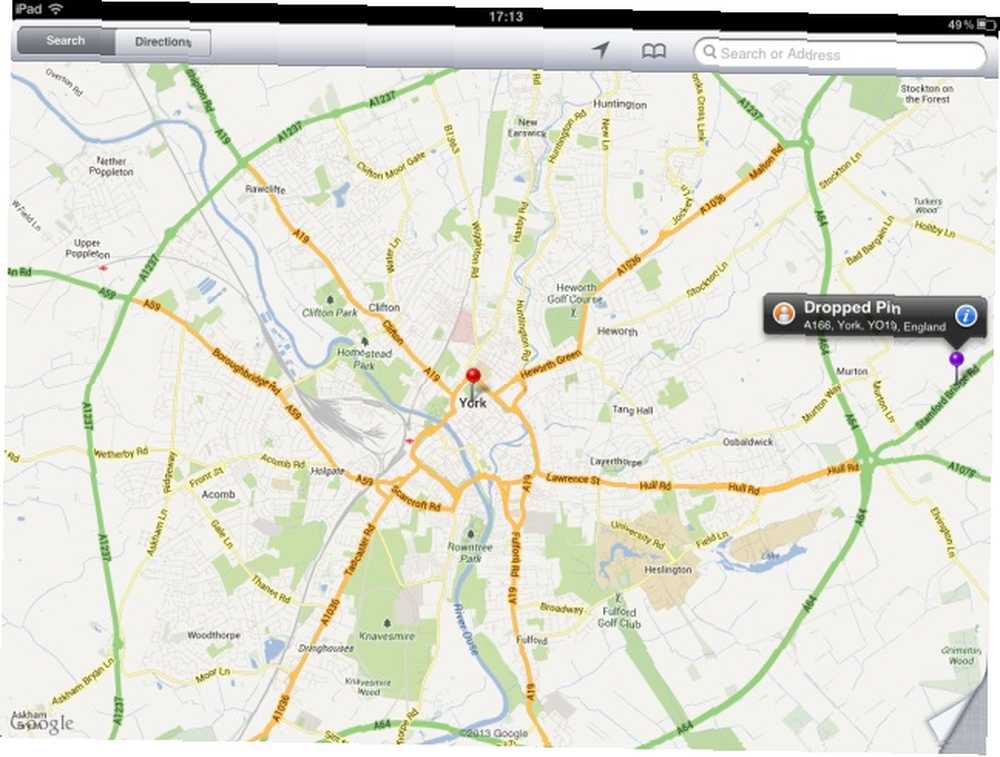
Często gdy ekran dotykowy tabletu nie reaguje, problem można zlokalizować w określonej części wyświetlacza.
Wiedza, które obszary ekranu dotykowego nie reagują prawidłowo, może być użyteczna w diagnozowaniu, co jest nie tak; informacje z pewnością okażą się przydatne dla każdego inżyniera, który ostatecznie naprawi tablet.
Przydatnym sposobem sprawdzenia, które obszary ekranu działają, a które nie, jest zastosowanie kilku aplikacji.
Aplikacja kalkulatora umożliwia testowanie prostych dotknięć wyświetlacza (funkcja obracania ekranu umożliwia sprawdzenie tabletu we wszystkich orientacjach)
W międzyczasie można użyć aplikacji do mapowania, aby określić problemy z przeciąganiem i powiększaniem.
5. Zastosuj narzędzie do kalibracji
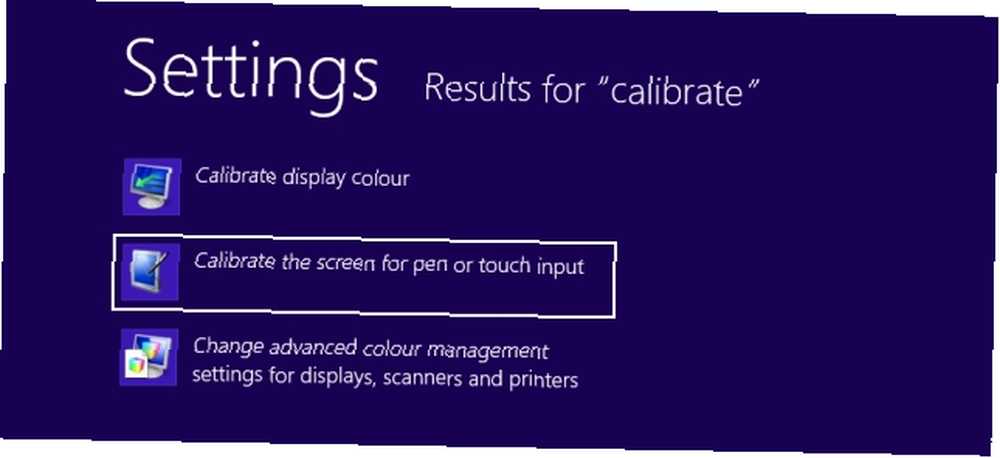
Kalibracja wyświetlacza tabletu może rozwiązać wiele problemów z wykrywaniem ekranu dotykowego.
Użytkownicy iPadów nie mają dostępnego ani wymaganego narzędzia do kalibracji. Jeśli jednak używasz urządzenia z jailbreakem i stwierdzisz, że wyświetlacz rejestruje twoje dotknięcia i przesunięcia niepoprawnie, zaleca się twardy reset, aby cofnąć jailbreak.
W systemie Android zależy to od wersji systemu operacyjnego i urządzenia. Zazwyczaj można znaleźć opcję kalibracji w Ustawienia> Wyświetlacz ale jeśli nie widać, można wypróbować kilka aplikacji, takich jak TouchScreen Tune (wymaga rootowania), których można użyć do rozwiązania wielu problemów z ekranem dotykowym.
Użytkownicy systemu Windows 8 mogą stuknąć Początek i wpisz kalibruj, dotknij Ustawienia i wybierz Skalibruj ekran do wprowadzania piórem i dotykiem, Kliknij Kalibrować… i postępuj zgodnie z instrukcjami.
Pomóż inżynierowi - skorzystaj z tych wskazówek!
Omówimy tutaj wszystkie podstawy, zapewniając pięć najskuteczniejszych sposobów rozwiązywania problemów z ekranem dotykowym tabletu, jednocześnie umożliwiając utrzymanie urządzenia tak długo, jak to możliwe.
Jednak, jak już zapewne zdajesz sobie sprawę, istnieją problemy, które są tak poważne, że będziesz musiał skorzystać z pomocy inżyniera, który pracuje jako zatwierdzony pracownik naprawy producenta tabletu lub sklepu, w którym został zakupiony.
Sugerujemy wyjaśnienie, jakie kroki próbowałeś rozwiązać, aby rozwiązać problemy z ekranem dotykowym, być może odnotowując, który z pięciu powyższych kroków próbowałeś rozwiązać.
W międzyczasie, jeśli masz jakieś własne sugestie, podziel się nimi w komentarzach poniżej.
Zdjęcie: redaleka











